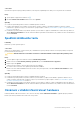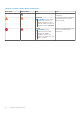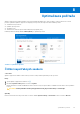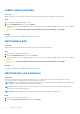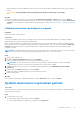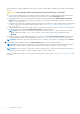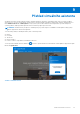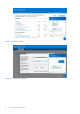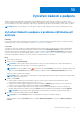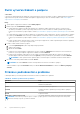Users Guide
Table Of Contents
- SupportAssist pro domácí počítače, verze 3.8 Návod k použití
- Úvod
- Začínáme s aplikací SupportAssist pro domácí počítače
- Minimální požadavky na počítač
- Instalace nástroje Install SupportAssist pro domácí počítače
- Uživatelské rozhraní aplikace SupportAssist
- Změna nastavení jazyka
- Vytvoření profilu SupportAssist
- Aktualizace kontaktních a dodacích informací
- Použití jiného profilu aplikace SupportAssist
- Konfigurace nastavení Internetu
- Naplánované kontroly a optimalizace
- Ruční upgradování aplikace SupportAssist
- Oznámení
- Odinstalace aplikace SupportAssist
- Přehled funkce pro opravu systému
- Přehled funkce obnovení systému
- Přehled služby Dell Migrate
- Přehled ovladačů a položky ke stažení
- Kontrola hardwaru počítače
- Optimalizace počítače
- Přehled virtuálního asistenta
- Vytvoření žádosti o podporu
- Přehled odstraňování problémů
- Přehled historie
- Získání podpory
- Často kladené dotazy
- Zdroje pro nástroj SupportAssist pro domácí počítače
- Kontaktování společnosti Dell
Během optimalizace se bude nad dlaždicemi zobrazovat název úlohy, která právě běží, a na dlaždici se bude zobrazovat stav průběhu
kontroly.
VÝSTRAHA: Pokud optimalizaci zrušíte před jejím dokončením, již provedené změny se nevrátí zpět.
● Pokud není zjištěn žádný problém a nejsou k dispozici žádné aktualizace, zobrazí se na každé dlaždici příslušná zpráva. Množství
ušetřeného místa na pevném disku a počet odstraněných virů nebo malwaru se zobrazí na Domovské stránce.
● Pokud budou během kontroly rozpoznány aktualizace ovladačů nebo aplikací, bude na dlaždici Získat ovladače a položky ke
stažení zobrazen typ aktualizace a počet dostupných aktualizací. Pokyny k instalaci těchto aktualizací najdete v tématu Instalace
aktualizací ovladačů na straně 27.
● Pokud bude rozpoznán problém s hardwarem, který bude vyžadovat vytvoření žádosti o podporu, zobrazí stránka s podrobnostmi
o problému. Pokyny k vytvoření žádosti o podporu najdete v tématu Vytvoření žádosti o podporu k problému zjištěnému při
kontrole na straně 39.
● Pokud bude rozpoznán problém, který nebude vyžadovat vytvoření žádosti o podporu, zobrazí se po dokončení všech kontrol nad
dlaždicemi název problému a na dlaždici Zkontrolovat hardware se zobrazí oznámení.
POZNÁMKA: Typ oznámení závisí na závažnosti zjištěné chyby hardwaru. Informace o typech oznámení zobrazovaných
aplikací SupportAssist najdete v části Oznámení na straně 17. Upozornění na problémy skryjete kliknutím na možnost
Přeskočit.
● Pokud jsou zjištěny potenciálně nežádoucí programy (PUP), zobrazí se v dlaždici Odstranění virů a malwaru oznámení. Pokyny
k odebrání potenciálně nežádoucích programů najdete v tématu Odebrání potenciálně nevyžádaných programů na straně 35.
POZNÁMKA: Podrobnosti o kontrolách a optimalizacích, které se provádějí ve vašem počítači, se zobrazují na stránce Historie.
2. Pokud problém přetrvává, klikněte na možnost Stále potřebuji pomoc a vytvořte ručně žádost o podporu.
POZNÁMKA: Možnost ručního vytvoření žádosti o podporu je k dispozici pouze v počítačích s aktivním oprávněním přístupu ke
službám typu Premium Support, ProSupport, Premium Support Plus, ProSupport Plus nebo Dell Software Support.
POZNÁMKA: Možnost ručního vytvoření žádosti o podporu je k dispozici pouze v počítačích s aktivním oprávněním přístupu ke
službám typu Premium Support, ProSupport, Premium Support Plus nebo ProSupport Plus.
Zobrazí se stránka žádosti o podporu. Pokyny k ručnímu vytvoření žádosti o podporu najdete v části Ruční vytvoření žádosti o podporu
na straně 40.
36
Optimalizace počítače